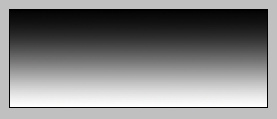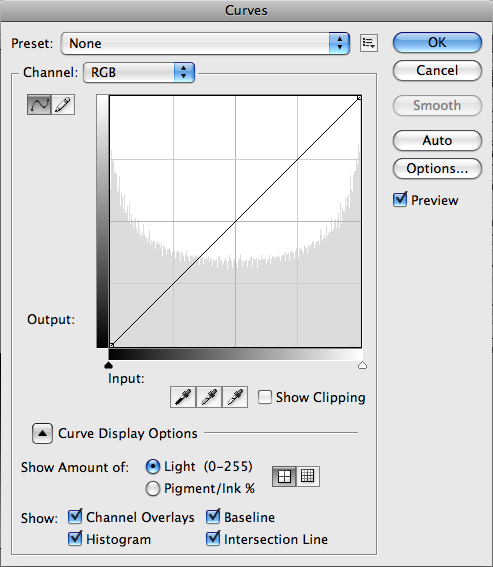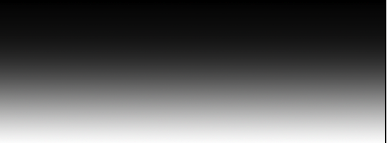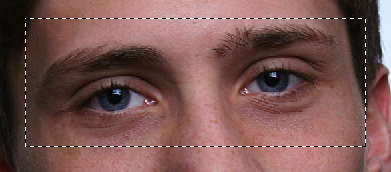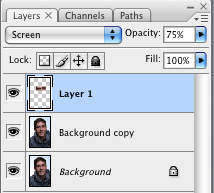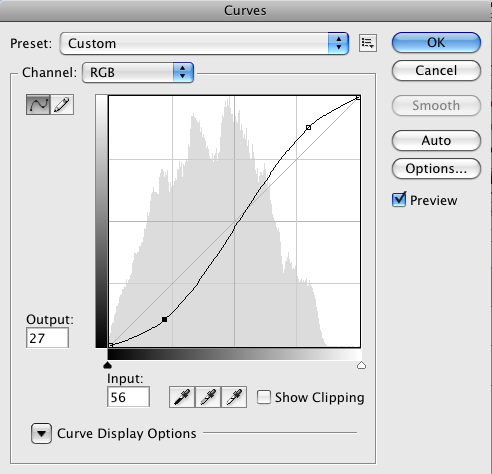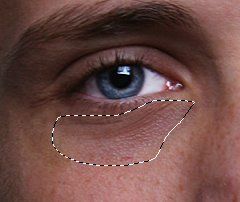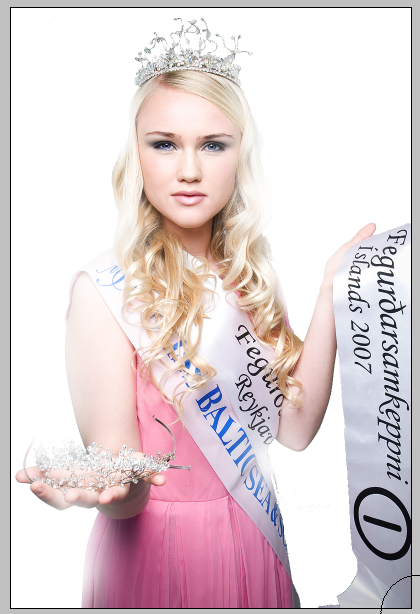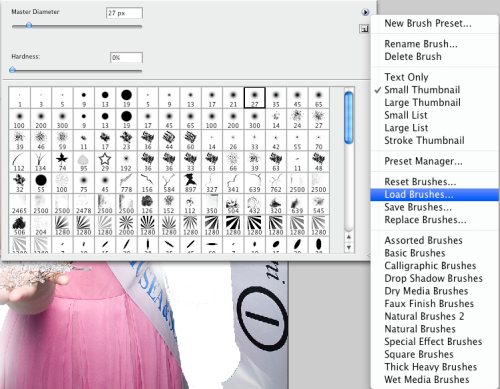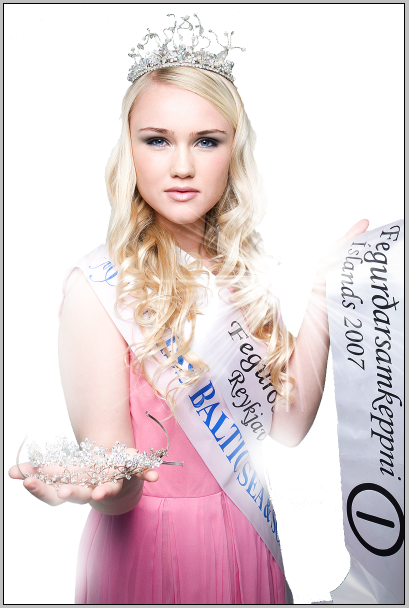Vegna ferðar minnar umhverfis hnöttinn hefur ekkert nýtt komið hingað inn.
En nú hef ég ákveðið að í stað þess að bjóða kennslu hér á netinu að koma frekar í heimahús og kenna grunnatriði Photoshop.
Einkatímar þessir eru aðallega fyrir fólk sem kann ekkert á Photoshop en langar til að læra eða prófa.
Einnig kemur til greina kennsla á InDesign (forrit til að búa til plaköt, bæklinga, boðskort og bækur) ef fólk vill, eða samtvinna bæði forritin saman. Það fer algjörlega eftir því hvernig fólk vill hafa hlutina.
Fólk þarf sjálft að vera með Photoshop uppsett á eigin tölvu. Og í lok fyrsta tímans fær fólk glósur frá tímanum til að halda áfram að æfa sig. Engrar sérstakar þekkingar er krafist en skilyrði er að fólk kunni á stýrikerfi Apple eða Windows og skilji einföldustu aðgerðir (My Computer, opna forrit, senda tölvupóst, o.s.frv.)
Kennslugjald er 1.000 krónur og 1.500 krónur á hvern nemanda.
Séu t.a.m. 3 manneskjur í kennslu kostar það á hópinn 5.500.- á klukkutímann / og að sama skapi kostar 2.500 fyrir einn nemanda.
Hámarks fjöldi nemanda í hvert sinn eru 4 manneskjur.
(Photoshop)
Í fyrsta tíma er farið yfir Tools pallettuna, flýtihnappa og gerð smáverkefni með helstu tólunum. – Í lok tímans fær nemandi stuttar glósur úr tímanum til að hafa til hliðar.
Í öðrum tíma er farið yfir kennslu og mikivægi „Layer“ og verkefni unnið í samræmi við það.
Í þriðja tíma er farið í almennari verkefni einsog að fjarlægja bólur, hvíta tennur, gera augu fallegri og þess háttar.
Ef fólki finnst það þurfa lengri tíma til að átta sig eða koma sér í gang er það minnsta málið
(InDesign)
Farið er almennt í hvernig gera má bók, bækling, plakat eða boðskort og setja inn myndir og stilla texta. Farið er yfir helstu aðgerðir og flýtihnappa. Tíminn fer eftir einstaklingnum og hversu fljótur hann er að ná taki á forritinu.
Ef einhverjar spurningar vakna eða fólk vill prufa tíma þá er emailið: asgeir.visir@gmail.com